Reset Epson TX300F
Phần mềm reset máy in Epson TX300F
Tên phần mềm: Reset Epson TX300F.
Máy in tương thích: Epson Stylus TX300F
Dung lượng phần mềm: 2.37Mb (Phiên bản dành cho windows), 8.8Mb(phiên bản dành cho MAC OS).
Hệ điều hành tương thích: Windows XP, Windows 7, Mac OS.
Ngôn ngữ sử dụng: English, Spanish, Japaneese, Chineese, Turkish, Italian, Romanian, Polish, Arabic, French.
Tính năng phần mềm reset Epson TX300F
– Kiểm tra lượng mực thải và mức mực in trong máy in và hộp mực – Miễn phí
– Xóa bỏ lỗi Waste Ink Counters – Tính phí
– reset Ink Level counters: L100, L200, L800 only – Miễn phí
– Quét đầu in – Miễn phí
– Đọc và ghi số Serial – Miễn phí
– Đọc và ghi USB ID – Miễn phí
– Đọc và ghi HEAD ID – Miễn phí
– Đọc dữ liệu EEPROM và backup – Miễn phí
– Kiểm tra Paper Feed – Miễn phí
– nozzle check – Miễn phí
– Kiểm tra mẫu màu – Miễn phí
– Khởi tạo (hoặc vô hiệu hóa) PF deterioration offset – Miễn phí
– Đọc thông tin máy in – Miễn phí
– Nâng/Hạ Firmware version máy in – Tính phí
– Xóa bỏ bộ đếm máy in Epson TX300F, khắc phục các lỗi máy in Epson TX300F: install ink cartridge, replace new ink cartridge, waste ink level…
Download phần mềm reset Epson TX300F
– Link download phần mềm Clear Ink Waste cho Windows: Download
– Link download phần mềm Clear Ink Waste cho MAC: Download
Key Dùng Thử Miễn Phí: TRIAL


Cách dùng phần mềm reset Epson TX300F
– Trước khi chạy phần mềm chúng ta cần lưu ý: kết nối máy in tới máy tính bằng dây kết nối usb, driver Epson TX300F đã được cài đặt trên máy tính, bật máy in và chờ máy in ở trạng thái sẵn sàng hoạt động.
Bước 1: Mở máy in và xóa tất cả các lệnh in còn lưu trong máy.
Bước 2: Mở phần mền WIC và chọn máy in.
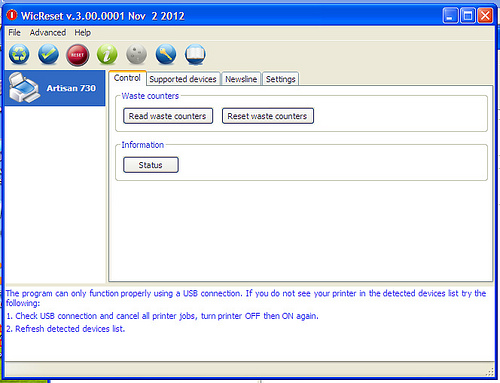
Bước 3: Click vào Read waste counters để kiểm tra bộ điếm máy in.
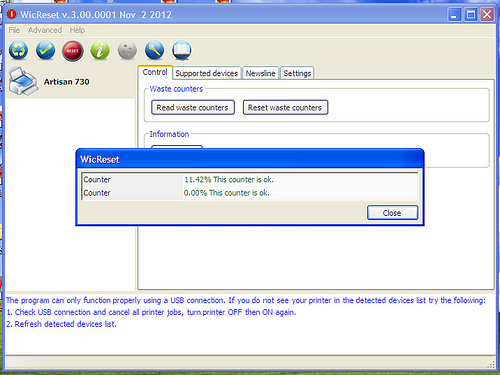
Bước 4: Click vào Reset waste counters.
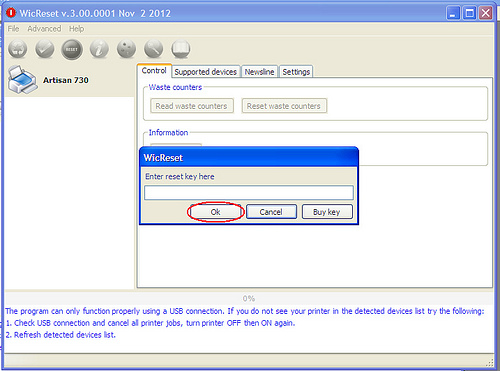
Bước 5: Gõ key reset vào ô Enter reset key here sau đó nhấn OK để reset lại bộ điếm máy in. Khi phần mền chạy xong, nhấp OK lần nữa.
Bước 6: Tắt máy in rồi bật lại.
Video hướng dẫn reset máy in Epson TX300F
Nếu không có key bạn vui lòng Mua Tại Đây hoặc gọi 0965.806.235 – Mr.Miền để mua phần mềm reset Epson TX300F nhanh nhất.